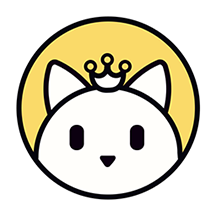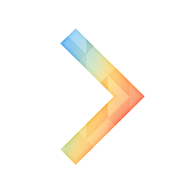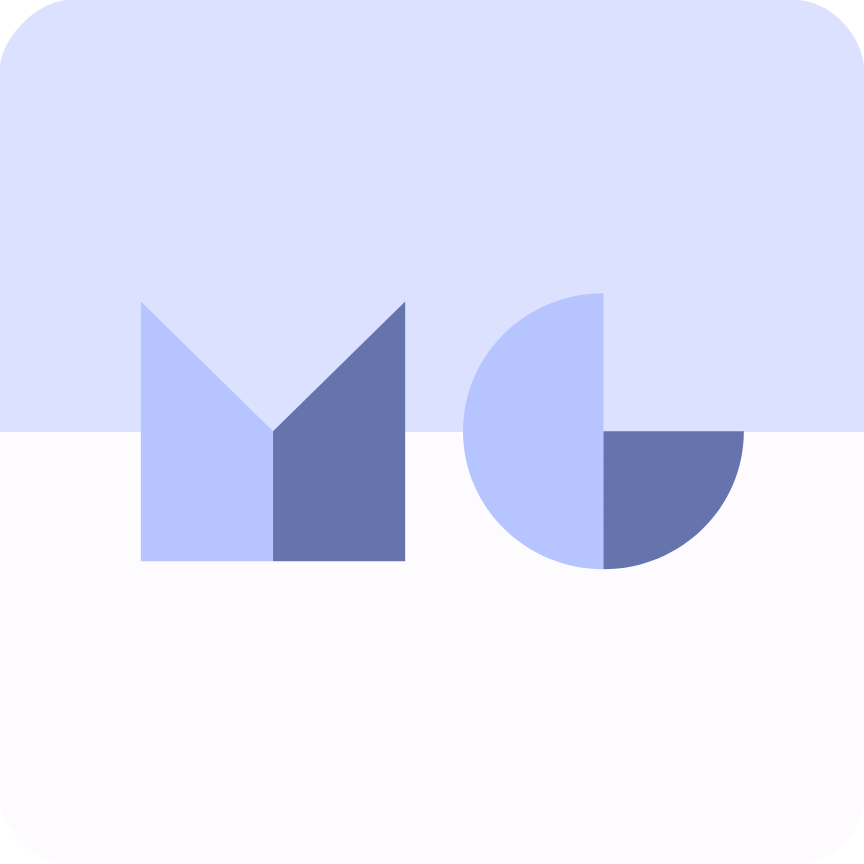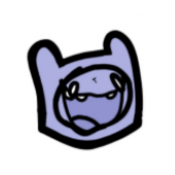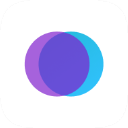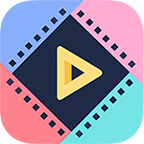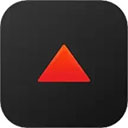Word文档:轻松打造专业级自动目录教程
作者:佚名 来源:未知 时间:2025-05-08
在Word文档中,自动生成目录是一项非常实用的功能,它能帮助读者快速了解文档的结构和内容,提高文档的可读性和专业性。无论是学术论文、报告、书籍还是长篇文章,自动生成目录都能极大地方便作者的编辑工作和读者的阅读体验。本文将详细介绍如何在Word中自动生成目录,以及相关的操作技巧和注意事项。
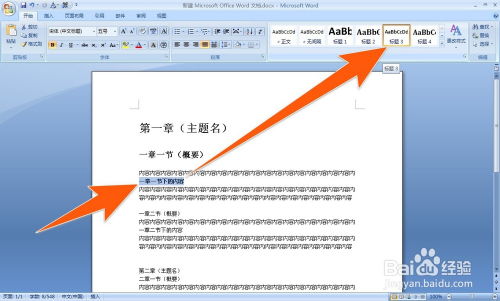
一、基于标题样式自动生成目录
这是最常用的方法之一,通过应用内置的标题样式(如“标题1”、“标题2”等)来快速生成目录。
1. 应用标题样式
首先,在Word文档中,找到并选中希望出现在目录中的标题文本。在Word的“开始”选项卡上,有一个“样式”组,里面包含了各种预定义的样式,如“标题1”、“标题2”、“标题3”等。点击适当的标题样式,将其应用到选中的文本上。确保每个章节或小节都应用了合适的标题样式,这是生成准确目录的基础。
2. 插入目录
将光标移动到文档中希望插入目录的位置,通常是在文档的开头。然后,转到“引用”选项卡,在“目录”组中点击“目录”按钮。此时会弹出一个下拉菜单,里面包含了多个预定义的目录样式,如“自动目录1”、“自动目录2”等。选择其中一个样式,Word就会根据文档中应用的标题样式自动生成目录。如果希望进行更多个性化设置,可以选择“自定义目录”选项,在弹出的对话框中进一步设置目录的格式、显示级别、制表符前导符等。
3. 更新目录
在文档编辑过程中,如果添加了新的标题、删除了旧标题或更改了标题的级别,就需要更新目录以保持其准确性。右键单击目录区域,在弹出的菜单中选择“更新域”。在弹出的对话框中,可以选择“只更新页码”或“更新整个目录”。根据实际情况进行选择后点击“确定”按钮,目录就会根据最新的文档内容自动更新。
二、使用大纲级别自动生成目录
除了基于标题样式生成目录外,还可以使用大纲级别来生成目录。这种方法适用于需要更精细地控制标题级别的场景。
1. 设置大纲级别
在Word文档中,选择希望出现在目录中的文本。然后,切换到“视图”选项卡,选择“大纲视图”。在大纲视图中,文档会以大纲结构的形式显示,每个标题都会根据其级别显示相应的缩进和编号。选中需要作为目录项的标题,然后在“大纲”选项卡的“大纲工具”组中,通过“提升至标题1”、“提升至标题2”等按钮来设置标题的级别。确保每个标题都设置了正确的级别。
2. 生成目录
设置完大纲级别后,返回“页面视图”。将光标定位到需要插入目录的位置,然后转到“引用”选项卡,点击“目录”按钮。选择一个合适的目录样式或自定义目录来生成目录。生成的目录将基于设置的大纲级别进行排列。
3. 更新目录
当大纲级别发生变化时,同样需要更新目录以确保其准确性。右键点击目录选择“更新域”来更新目录内容。
三、手动创建目录
虽然自动生成目录非常方便,但有时候可能需要手动创建目录以满足特殊需求或完全自定义目录的样式和内容。
1. 列出标题和页码
在文档中列出所有希望出现在目录中的标题,并手动添加页码。这可以通过在文档中选择合适的位置输入标题和页码来实现。确保每个标题都对应正确的页码。
2. 设置样式
根据需要手动调整标题的字体、大小、颜色等样式。可以使用Word提供的各种格式设置工具来更改标题的外观。
3. 插入分页符
如果需要在目录后插入新的页面,可以使用“插入”选项卡中的“分页符”功能。这将帮助在目录中正确地显示页码。
需要注意的是,手动创建的目录不会随着文档内容的更改而自动更新。因此,每次修改文档后都需要手动调整目录内容以确保其准确性。
四、其他技巧和注意事项
1. 隐藏标记和域
在自动生成目录时,Word可能会在目录项旁边显示一些标记和域代码(如“TC”字段)。这些标记通常不会被打印出来,但可能会影响文档的视觉效果。如果希望隐藏这些标记和域代码,可以单击“开始”选项卡中的“段落”组中的“显示/隐藏编辑标记”按钮来切换其显示状态。
2. 使用题注组织图表目录
对于包含大量图片、图表、图形等内容的文档,可以创建图表目录来方便地管理和查找这些内容。在使用题注组织图表目录时,需要确保文档中的每个图表都添加了题注,并设置了正确的题注标签(如图表、公式、表格等)。然后,在插入图表目录时选择相应的题注标签即可。
3. 创建引文目录
对于学术论文等需要引用大量文献的文档,可以创建引文目录来列出所有引用的文献。在创建引文目录之前,需要确保文档中的每个引文都已正确标记,并设置了合适的引文类别。然后,在插入引文目录时选择相应的引文类别即可。
4. 保持目录更新
无论使用哪种方法生成目录,都需要在文档编辑过程中保持目录的更新。这可以通过右键单击目录区域并选择“更新域”来实现。确保目录始终与文档内容保持一致是非常重要的,这有助于读者快速准确地找到所需信息。
综上所述,Word提供了多种方法来自动生成目录以及手动创建目录以满足不同需求。通过合理选择和运用这些方法,我们可以轻松地创建出专业、准确且易于阅读的目录,从而提高文档的整体质量和可读性。
- 上一篇: 淘宝小号信誉查询流程图解及内容解析
- 下一篇: 在Word中绘制横线的方法